O que é o Wi-Fi Assist e como desativá-lo?

O Wi-Fi Assist é um novo recurso do iOS 9, que atrai muita atenção. Queremos discutir o Wi-Fi Assist hoje, explicar o que realmente funciona e, o mais importante, desativá-lo, se necessário.
Se você atualizou seu iPhone para o iOS 9 ou optou por comprar um novo iPhone, você foi talentoso um novo recurso maravilhoso chamado Wi-Fi Assist. Enquanto muitas fontes de notícias estão soando o alarme sobre o Wi-Fi Assist possivelmente custando aos usuários com planos de dados móveis limitados, nossa opinião talvez não seja.
O Wi-Fi Assist basicamente funciona assim: imagine que você esteja usando seu iPhone em um café Faça compras ou sua casa, e você sair por algum motivo e seu sinal Wi-Fi cai precipitadamente, talvez a ponto de inutilidade. O Wi-Fi Assist permitirá que seus dados móveis sejam acionados para que você não perca sua conexão.
Podemos imaginar como isso pode alarmar algumas pessoas que têm limites de dados móveis. A verdade é que é menos provável que ocorra um gasto excessivo do que simplesmente evitar os momentos frustrantes em que seu Wi-Fi é tão fraco que você precisaria recorrer aos dados móveis de qualquer maneira.
É muito simples ver se você ainda está conectado ao Wi-Fi e quão forte é o seu sinal simplesmente anotando o indicador na barra de status.
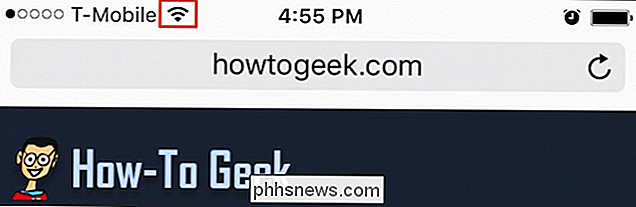
Se você estiver conectado através de sua conexão móvel, ele será observado da mesma forma na barra de status.

O problema do Wi-Fi Assist é que ele é projetado para funcionar somente quando o sinal Wi-Fi é muito fraco para fornecer conteúdo. Nesse caso, você definitivamente perceberia que as coisas estavam incorretas e migraria para onde o sinal é mais forte ou mudaria para os dados móveis de qualquer forma.
Dito isso, é possível desativar a assistência de Wi-Fi para que você não use Não corra o risco de se conectar à sua conexão móvel sem o seu conhecimento. Isso certamente não é irracional, e recomendamos que, se você tiver um limite de dados, seja cauteloso (a assistência Wi-Fi provavelmente é mais adequada para aqueles que têm planos de dados ilimitados).
Desativando o Wi -Fi Assist
Primeiro, abra as “Configurações” e depois toque em “Celular”.
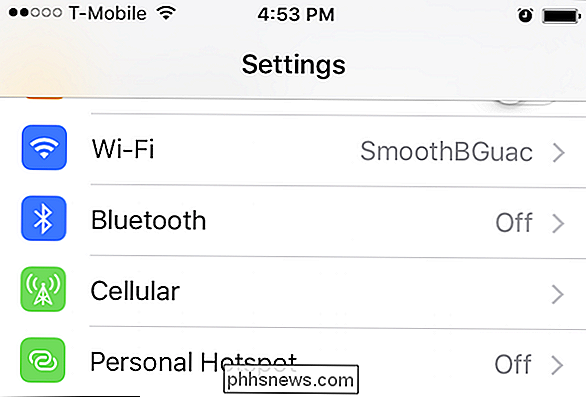
Nas configurações do Celular, você pode ver quantos dados você usou até o momento no período atual, bem como desligar qualquer aplicativos que talvez você não queira usar sua conexão de dados móveis. Essa é obviamente uma boa maneira de limitar o uso de dados móveis desde o início.
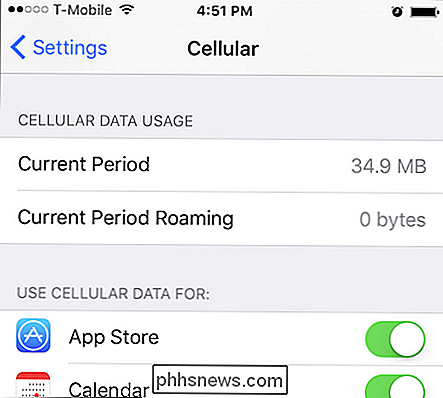
Vá até a parte inferior das configurações do Celular se desejar desativar o Wi-Fi Assist. Será a última opção abaixo de todo o resto.
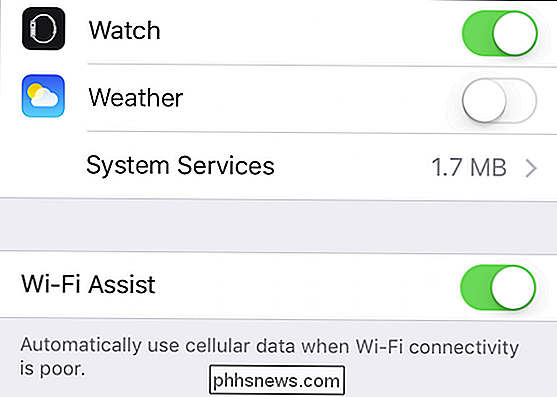
Resta ser conclusivamente provado se o Wi-Fi Assist realmente criará o tipo de excesso de dados que certas fontes de notícias estão dizendo. Novamente, nosso pensamento é que isso não ocorrerá, mas mesmo assim, não faz mal estar ciente do recurso e desativá-lo se você sentir que pode causar problemas ou simplesmente não achar que é útil.
Na maioria das vezes, no entanto, acreditamos que isso é bastante útil e ajudará bastante a aliviar os problemas de conexão, como quando você está tentando encontrar rotas antes de sair de casa, mas seu sinal Wi-Fi é simplesmente muito fraco. Nesse ponto, ser capaz de acessar sua conexão de dados móveis sem primeiro desabilitar o Wi-Fi será uma grande melhoria na facilidade de uso e conveniência.
Esperamos que você tenha achado este artigo útil. Se você tiver uma pergunta que gostaria de fazer ou comentar, por favor deixe seu comentário em nosso fórum de discussão.

Como Contar Páginas, Palavras, Caracteres, Parágrafos e Linhas em um Documento do Word
O Word inclui uma ferramenta que permite exibir estatísticas simples sobre o documento. Essas estatísticas incluem quantas páginas, palavras, caracteres, parágrafos e linhas estão no seu documento. Isso é útil se você tiver que seguir algumas diretrizes ao redigir seu documento. Para visualizar essas estatísticas, abra o documento em questão e clique na guia “Revisão”.

Como fazer a Siri responder à sua voz (sem pressionar nada)
Por padrão, a Siri só responde quando você pressiona e segura o botão de início no seu iPad ou iPhone. Você pode, no entanto, configurar o Siri para responder quando você diz “Hey Siri.” Siri é útil como meio de fazer muitas coisas. Ela pretende ser uma espécie de assistente pessoal digital e, como tal, pode fazer muito mais do que simplesmente procurar coisas na Internet.



